Библиотека bass.dll используется для корректного воспроизведения звуковых эффектов в профессиональных программах, проигрывателях и играх. Частенько, например, эта ошибка встречается в игре GTA: SA. Данная библиотека не обязана быть в системе по умолчанию, так как она устанавливается вместе с DirectX и приложением, для работы которого она жизненно необходима.

Как исправить проблему с файлом bass.dll
Как в случае со многими DLL-файлами, исправить данную ошибку можно просто скачав нужный файл с интернета или с помощью специальной программы. Иногда проблема может лежать глубже. В таком случае требуется переустановить «проблемное» приложение и/или сам DirectX. Последний случай актуален больше в тех ситуациях, когда DirectX у вас не установлен.
Рассмотрим каждый из вариантов подробнее.
Вариант 1: Прямая загрузка
Самый очевидный вариант действий. Вам нужно просто найти в интернете bass.dll, скачать его и перенести в нужную системную директорию. Единственная проблема здесь – есть риск скачать вирусный файл, но если действовать согласно рекомендаций, то риск становится незначительным.
Алгоритм действий такой:
- Запустите любой удобный для вас браузер и поисковик. Там пропишите наименование искомого файла. Пример запроса: «bass.dll скачать».
- Из поисковой выдачи рекомендуется использовать только сайты с первых позиций, так как они проверены поисковыми системами на наличие вирусов и вредоносного ПО.
- На выбранном сайте скачайте DLL-файл.
- Загруженный DLL-файл нужно переместить по следующему пути:
- C:\Windows\System32 – для 32-разрядной ОС,
- C:\Windows\SysWOW64 – для 64-разрядной ОС,
- Для перемещения файлов в данную директорию система запросит права администратора. Предоставьте их.
Если проблема с запуском той или иной программы осталась, то попробуйте добавить bass.dll в корневую директорию данной программы.
Вариант 2: Использовать сторонние программы
Если вы боитесь заразить компьютер вирусами, используя первый способ, можно загрузить недостающий DLL-файл с помощью проверенных программ. В нашем случае будет использовать программу DLL-Files.com Client. Является программой-клиентом одноимённого сайта, предоставляет пользователю доступ к обширной библиотеки DLL-файлов. Однако программа распространяется на платной основе. Новым пользователям доступен демонстрационный режим бесплатного использования на 10 дней.
Инструкция по использованию DLL-Files.com Client выглядит так:
- Скачайте и запустите программу на компьютере. В главном окне введите в поисковую строку наименование искомого DLL-файла. Кликните по кнопке «Выполните поиск DLL файла».
- В результатах поисковой выдачи нажмите на наименовании искомого файла. Скорее всего, в результатах будет только один вариант файла.
- Теперь выберите версию для своей операционной системы – 32 или 64 бит. Можно установить сразу обе версии, воспользовавшись кнопкой «Установить».
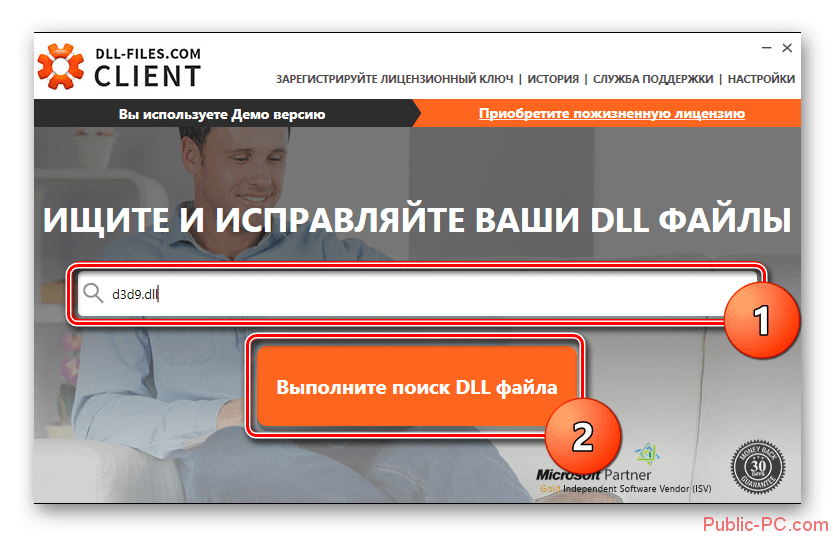
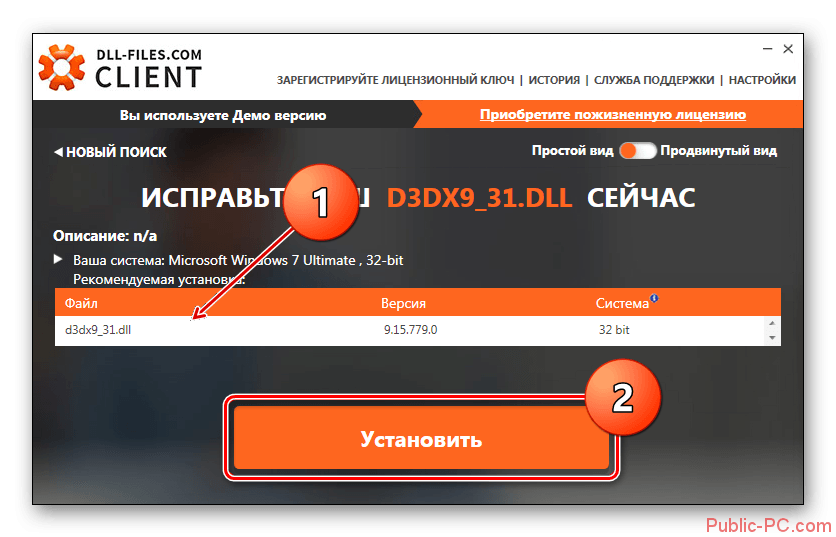
Вариант 3: Переустановить «проблемную» программу
Программа, которая сообщает вам об ошибке, связанной с отсутствием данной библиотеки в системе, сама должна её предоставлять к установке. Если вы скачиваете приложение с неофициального источника, то, вполне возможно, что из установщика были вырезаны определённые данные, в том числе необходимые DLL-библиотеки.
Вариант действий здесь один – переустановить данное приложение. Предварительно нужно будет скачать установщик из другого источника – более надёжного, а лучше официального. После этого нужно удалить ранее установленное приложение. Сделать это можно с помощью встроенной утилиты «Программы и компоненты», так и с помощью сторонних программ. Для примера вкратце рассмотрим, как это сделать с помощью «Программы и компоненты»:
- Запустите «Панель управления». В любой Windows это можно сделать через строку «Выполнить» (вызывается комбинацией Win+R). Туда впишите команду control и нажмите Enter для применения.
- В «Панели управления» найдите элемент «Программы и компоненты». Для удобства можно воспользоваться поисковой строкой, что расположена в верхней правой части.
- Среди представленных программ найдите ту, с которой возникли проблемы. Выделите её и нажмите «Удалить» в верхней части окна.
- Подтвердите удаление.
После этой процедуры выполните повторную установку, но уже с использование установщика из более надёжного источника.
Вариант 4: Установить DirectX
Возможно, что у вас не установлен DirectX или установлена какая-то устаревшая его версия. Также этот вариант можно рассмотреть и в тех случаях, когда компонент DirectX был повреждён. Благо, до этого варианта развития событий доходит очень редко.
Установка DirectX, со всеми сопутствующими DLL-библиотеками, происходит по следующей инструкции:
- Перейдите на официальную страницу загрузки DirectX. Там вам нужно только указать язык вашей операционной системы и нажать на кнопку «Скачать».
- Перед загрузкой установщика у вас может появится предложение скачать обновления для пакета Microsoft Office. Скачивать или нет – это решать вам. В нашем случае мы просто снимем галочки нажмём на «Отказаться и продолжить».
- Запустите ранее загруженный установочный файл DirectX. Здесь, в окошке приветствия, ознакомьтесь с лицензионным соглашением и поставьте галочку на «Я принимаю условия данного соглашения». Нажмите на кнопку «Далее».
- В следующем окне вам будет также предложено установить панель Bing. Мы снимем галочку с «Установка Панели Bing». Если вы считаете, что она вам нужна, то не снимайте галочку.
- На этом шаге нужно дать разрешение на установку пакета. Для этого просто нажмите на «Далее».
- Ожидайте окончание загрузки компонентов DirectX в систему и их установку. В окошке с оповещением о завершении установки, нажмите «Готово».
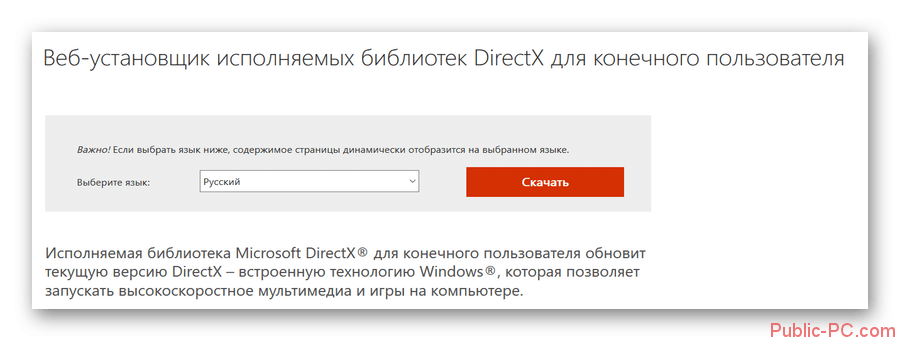
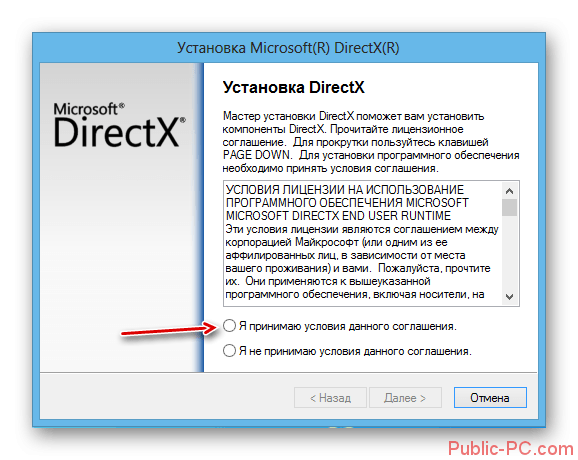
Ошибка, вызванная отсутствием в системе файла bass.dll должна после этого исчезнуть.